Comment résoudre le problème de non-affichage de la version bêta d'iOS sur iPhone 17/16
Pourquoi la bêta d'iOS 26 n'apparaît-elle pas ? La bêta d'iOS 26 est sortie. Elle apporte un tout nouveau style à votre iPhone et iPad. Votre MacBook est également équipé de la bêta de macOS 26. Cependant, il se peut que votre iPhone 17 avec iOS 18 ne voie pas la mise à jour bêta d'iOS 26. Pourquoi ? La version bêta d'iOS ne s'affiche pas Ce problème peut avoir de nombreuses causes. Cet article les répertorie et vous propose une solution simple. Téléchargez et utilisez iOS 26 bêta pour découvrir de nouvelles fonctionnalités intéressantes !
CONTENU DE LA PAGE :
Partie 1 : Pourquoi la version bêta d’iOS n’apparaît-elle pas ?
Si votre iPhone ne parvient pas à afficher la mise à jour iOS 26 Beta sous Paramètres, Général, puis Mise à jour logicielle, le problème est généralement dû à l'un des éléments suivants :
Appareil incompatibleLes iPhones plus anciens (comme l'iPhone 8 et l'iPhone X) ne sont pas pris en charge et ne bénéficieront pas de la mise à jour. La version bêta d'iOS 26 ne sera donc pas disponible sur ces téléphones.
Pas inscrit au bon programme bêta:Si vous n'avez pas rejoint le programme Apple Developer (payant) ou le programme Apple Beta Software (gratuit), la mise à jour iOS 26 Beta n'apparaîtra pas.
Retards régionaux ou de déploiement:Les versions bêta, en particulier les versions bêta pour développeurs, peuvent être déployées progressivement en fonction du modèle d'iPhone, de la région de l'identifiant Apple ou d'autres facteurs.
Version iOS obsolète:Si vous n'utilisez pas une version de base récente (comme iOS 18 ou une version antérieure), l'appareil risque de ne pas être mis à niveau correctement vers iOS 26 Beta.
Réseau instable, réglage de l'heure incorrect ou batterie faible:Ces facteurs peuvent tous interférer avec le processus de détection de la mise à jour bêta d’iOS 26.
Partie 2 : 7 façons de résoudre le problème de non-affichage de la mise à jour bêta d'iOS
Voyons maintenant comment résoudre facilement le problème d'iOS 26 bêta qui ne s'affiche pas sur votre iPhone ou iPad. Consultez les solutions une par une et vous résoudrez le problème.
1. Confirmer la compatibilité du modèle d'iPhone
Avant toute chose, vérifiez que votre modèle d'iPhone est compatible avec iOS 26 bêta. Par exemple, les séries iPhone XS/11/12/13/14 sont compatibles, contrairement aux iPhone 8 et X. Si iOS 26 bêta n'apparaît toujours pas, veuillez consulter les méthodes ci-dessous.
2. Inscrivez-vous au bon programme bêta
Vous pouvez également effectuer une mise à jour manuelle vers iOS 26 Beta ; cela résoudra certainement le problème d'affichage d'iOS 26 Beta.
Version bêta pour développeurs (payante) : Rejoignez le programme Apple Developer (99 $/an). Accédez à Réglages, puis à Général. Sélectionnez Mise à jour du logiciel, choisissez Mises à jour bêtaet sélectionnez iOS 26 Developer Beta.
Bêta publique (gratuite) : Jodans le programme de logiciels bêta d'Apple (sans frais) à beta.apple.com, inscrivez votre appareil, puis choisissez la version bêta publique d'iOS 26 dans les paramètres.
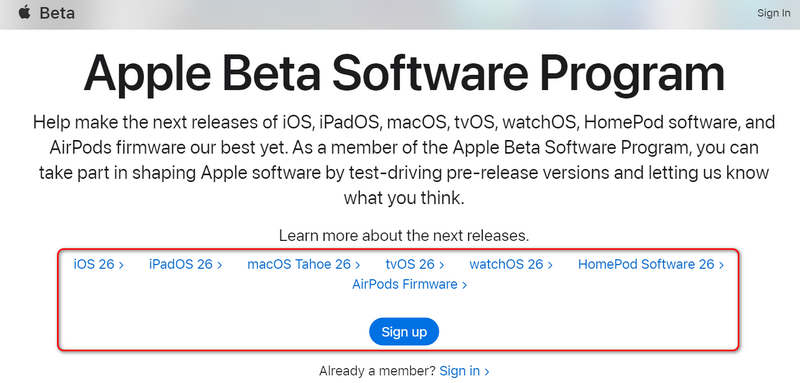
3. Mettez d'abord à jour vers la dernière version publique d'iOS
Si vous utilisez une ancienne version, installez la dernière version publique d'iOS avant de rechercher la version bêta. Les mises à jour bêta peuvent nécessiter une version récente pour apparaître.
4. Assurez-vous d'une connexion Internet stable, d'une alimentation électrique et d'une heure correcte
Si votre connexion Internet est mauvaise, vous pourriez rencontrer un problème de non-affichage de la mise à jour bêta d'iOS 26. Connectez-vous donc à un réseau Wi-Fi performant et assurez-vous que votre iPhone dispose d'une batterie suffisante.
5. Réinitialiser les réglages réseau
Accédez aux Réglages, puis à Général. Sélectionnez Réinitialiser (ou Transférer ou Réinitialiser l'iPhone). Ensuite, choisissez Réinitialiser les réglages réseauCela peut résoudre les problèmes de connectivité cachés sans perte de données. Vous pourrez alors peut-être résoudre le problème d'iOS 26 bêta qui ne s'affiche pas.
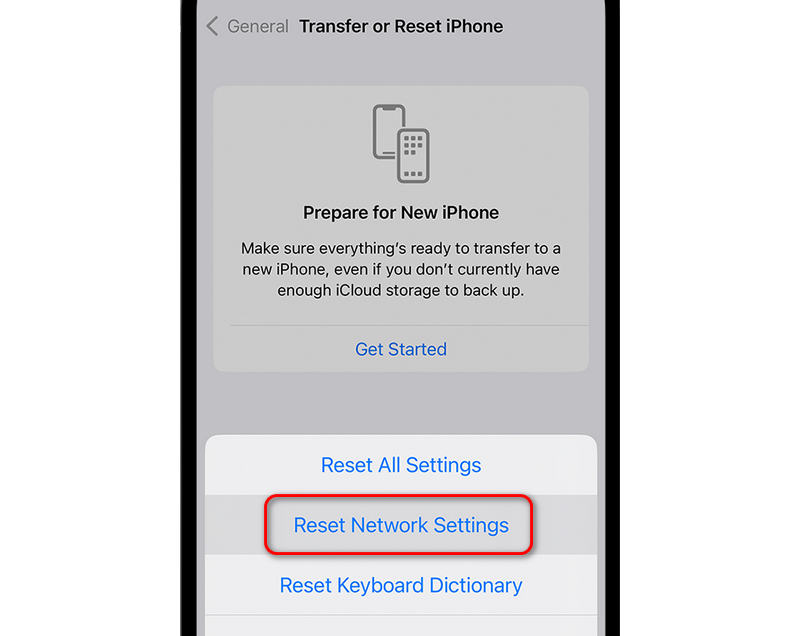
6. Forcer le redémarrage de votre iPhone
Forcer le redémarrage de votre iPhone est une méthode simple et efficace pour résoudre le problème d'iOS 26 bêta qui ne s'affiche pas. Découvrez comment procéder. Pas d'inquiétude, cela ne fonctionnera pas. efface ton iPhone.
Étape 1 : Appuyez et relâchez rapidement le Augmenter le volume bouton, puis faites-le à nouveau sur le le volume vers le bas .
Étape 2 : Ensuite, maintenez le Bouton latéral jusqu'à ce que le logo Apple apparaisse. Cela corrige souvent les bugs et actualise le processus de mise à jour pour résoudre le problème de non-affichage de la mise à jour bêta d'iOS 26.
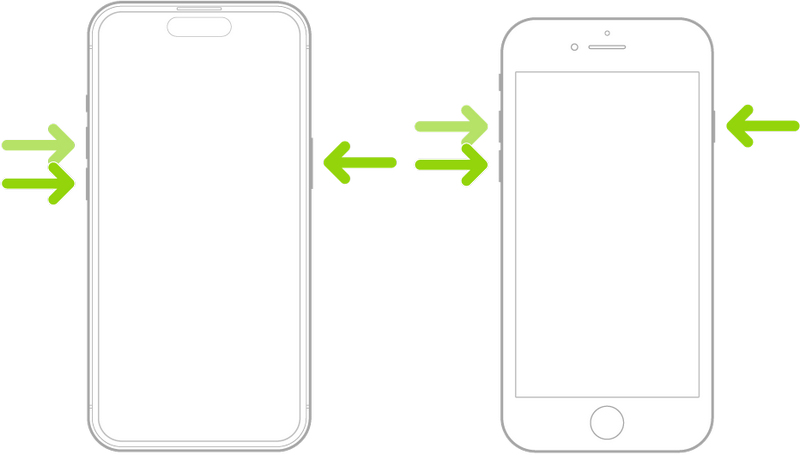
7. Solution ultime pour résoudre le problème d'iOS 26 bêta qui ne s'affiche pas
Si aucune des méthodes ci-dessus ne peut vous aider, vous ne devriez pas manquer Apeaksoft iOS System RecoveryCe programme peut vous aider à résoudre tous les problèmes système iOS sur votre iPhone ou iPad. Votre iPhone fonctionnera alors normalement et vous pourrez recevoir le firmware iOS 26 bêta d'Apple. Il résoudra tous vos problèmes logiciels et système en quelques clics seulement.
Résoudre facilement le problème de non-affichage de la mise à jour bêta d'iOS 26
- Connectez votre iPhone à votre ordinateur pour résoudre toutes les erreurs système.
- Résolvez les problèmes de blocage de l'iPhone, les problèmes d'écran et les problèmes système.
- Prend en charge le dernier iPhone 17 et le dernier iOS 26.
- Vous permet de mettre à jour ou de rétrograder les versions iOS.
Téléchargement sécurisé
Téléchargement sécurisé

Étape 1 : Téléchargez et installez Apeaksoft iOS System Recovery sur votre ordinateur et lancez-le. Connectez votre iPhone à votre ordinateur. Choisissez Restauration de Système iOSsur l'interface principale. Cliquez ensuite sur le bouton Start bouton pour commencer à résoudre le problème d'affichage de la version bêta d'iOS 26.

Étape 2 : Dans cette interface, vous pouvez choisir le Quick Fi gratuitx pour essayer de résoudre le problème de non-affichage de la mise à jour bêta d'iOS 26. Cependant, cela pourrait ne pas résoudre le problème. Vous pouvez donc cliquer sur le bouton « Corriger » pour essayer des fonctionnalités plus performantes.

Étape 3 : Dans cette fenêtre, vous pouvez choisir entre le mode Standard et le mode Avancé. Ce dernier permet de nettoyer votre iPhone en profondeur, mais aussi réinitialisation d'usine il. Veuillez faire votre choix avec soin.

Étape 4 : Enfin, vous pouvez télécharger un firmware iOS pour résoudre le problème d'iOS 26 bêta qui ne s'affiche pas. Cela ne vous permettra pas de mettre à jour directement votre iOS vers iOS 26, mais cela vous aidera certainement à résoudre le problème. Cliquez simplement sur Suivant bouton pour le résoudre.

Partie 3 : iOS 26 Beta est-il fiable ?
Bien que le problème d'iOS 26 bêta qui ne s'affiche pas soit pénible, avez-vous déjà réfléchi à sa réelle nécessité ? En réalité, la mise à jour vers iOS 26 bêta n'est pas nécessaire, sauf si vous avez une raison valable. De plus, les versions bêta ne sont pas adaptées à tous. Si vous n'êtes pas un développeur qui doit tester des applications avec le nouvel iOS avant de les publier officiellement, la mise à jour vers iOS 26 bêta n'est pas nécessaire. De plus, iOS 26 bêta présente de nombreux bugs et problèmes.
Conclusion
Cet article propose 7 façons de résoudre le problème La mise à jour bêta d'iOS 26 ne s'affiche pas problème. Parmi eux tous, Apeaksoft iOS System Recovery C'est la meilleure solution, car elle résout rapidement tous les problèmes iOS. Cependant, il est important de bien réfléchir avant de passer à iOS 26 bêta, car tout le monde n'a pas besoin de l'installer sur son iPhone.
Articles Relatifs
Le clavier de votre iPhone ne fonctionne plus ? Pas de panique. Cet article vous aidera à résoudre rapidement ce problème gênant.
Cet article explique à quoi fait référence la réparation d'iPhone et comment vous pouvez réparer votre iPhone sans perdre de données lorsqu'il fonctionne anormalement.
Pour réparer un iPhone bloqué sur le logo Apple, vous pouvez lire notre guide concret et suivre nos solutions pour ré-accéder à votre appareil.
Voici sept solutions efficaces pour vous aider à réparer un iPhone lent et à améliorer rapidement les performances de votre téléphone.

